Виправити помилку пошти Windows 10 0x80040154 або 0x80c8043e
Різне / / November 28, 2021
Виправити помилку пошти Windows 10 0x80040154 або 0x80c8043e: Користувачі повідомляють, що програма Windows 10 Mail не працює, і вони стикаються з кодом помилки 0x80040154 або 0x80c8043e під час спроби отримати доступ до програми Mail. Проблема не обмежується програмою «Пошта», оскільки програма «Фотографії» та «Календар», схоже, також стикається з подібною проблемою. Навіть якщо ви якимось чином перевстановите програму Mail, додавання облікового запису Microsoft Email призведе до подібної помилки. Детальне повідомлення про помилку:
Щось пішло не так. Нам шкода, але ми не змогли цього зробити. Код помилки 0x80040154.
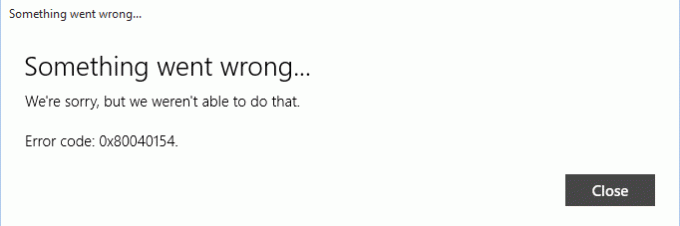
Тепер, якщо ви зіткнулися з цією проблемою, ви, мабуть, дуже розчаровані Windows 10, оскільки одна чи інша річ завжди здається зламаною. У будь-якому випадку, не витрачаючи часу, давайте подивимося, як насправді виправити помилку Windows 10 Mail 0x80040154 або 0x80c8043e за допомогою наведеного нижче посібника з усунення несправностей.
Зміст
- Виправити помилку пошти Windows 10 0x80040154 або 0x80c8043e
- Спосіб 1. Запустіть засіб усунення несправностей додатків Магазину Windows
- Спосіб 2. Скидання програми Mail
- Спосіб 3. Перевстановіть програму Mail
- Спосіб 4. Перейменуйте папку Comms
- Спосіб 5. Створіть новий обліковий запис користувача
Виправити помилку пошти Windows 10 0x80040154 або 0x80c8043e
Обов'язково створити точку відновлення на випадок, якщо щось піде не так.
Спосіб 1. Запустіть засіб усунення несправностей додатків Магазину Windows
1. Перейти до tйого посилання та завантажитиЗасіб вирішення проблем із додатками Windows Store.
2. Двічі клацніть файл завантаження, щоб запустити засіб усунення несправностей.

3. Обов’язково натисніть кнопку «Додатково» та поставте галочку «Застосувати ремонт автоматично.“
4. Нехай запуститься засіб усунення несправностей і Виправте роботу Windows Store.
5. Тепер введіть «усунення неполадок» у рядку пошуку Windows і натисніть на Вирішення проблем.

6. Далі виберіть на лівій панелі вікна Подивитись все.
7. Потім виберіть зі списку Усунення неполадок комп'ютера Програми Windows Store.

8. Дотримуйтесь інструкцій на екрані та запустіть програму «Усунення неполадок Windows Update».
9. Перезавантажте комп'ютер, і ви зможете Виправити помилку пошти Windows 10 0x80040154 або 0x80c8043e.
Спосіб 2. Скидання програми Mail
1. Натисніть клавішу Windows + I, щоб відкрити Налаштування потім натисніть на Програми.

2.З лівого меню не забудьте вибрати Програми та функції.
3. Тепер у розділі Програми та тип функцій Пошта у вікні пошуку з написом «Знайдіть цей список.“
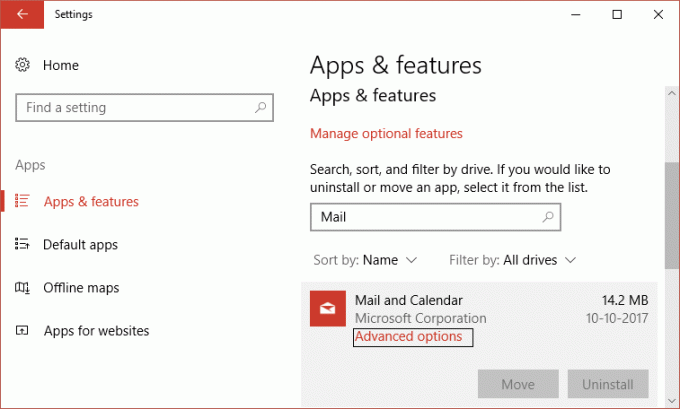
4. Клацніть результат пошуку, у якому написано «Пошта та календар», а потім виберіть Розширені опції.
5. У наступному вікні переконайтеся, що натисніть Скинути.
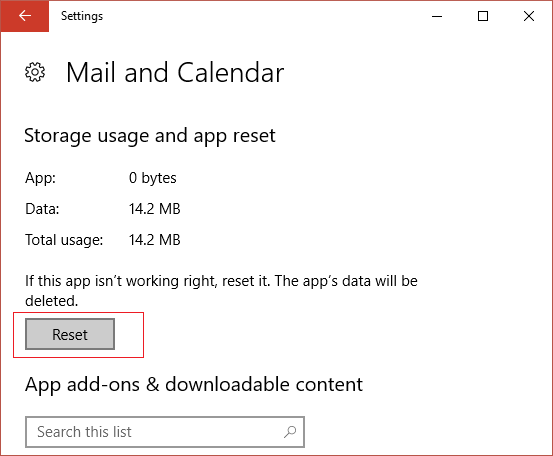
6. Перезавантажте комп’ютер, щоб зберегти зміни та перевірити, чи зможете ви це зробити Виправити помилку пошти Windows 10 0x80040154 або 0x80c8043e.
Спосіб 3. Перевстановіть програму Mail
1. Натисніть клавішу Windows + Q, щоб відкрити пошук, а потім введіть powershell і клацніть правою кнопкою миші PowerShell і виберіть Запустити від імені адміністратора.

2. Тепер введіть таку команду в PowerShell і натисніть Enter:
get-appxpackage *microsoft.windowscommunicationsapps* | remove-appxpackage
3. Дочекайтеся завершення наведеної вище команди, але якщо ви отримуєте помилку під час виконання вищевказаної команди або якщо вона взагалі не працює, скористайтеся такою командою:
Get-appxprovisionedpackage – онлайн | де-об'єкт {$_.packagename – наприклад, «*windowscommunicationsapps*»} | remove-appxprovisionedpackage – онлайн

4. Тепер встановіть Пошту та Календар із Магазин Windows.
5. Перезавантажте ПК, щоб зберегти зміни.
Спосіб 4. Перейменуйте папку Comms
1. Відкрийте Провідник файлів і перейдіть до такого каталогу:
C:\Users\Ваше_ім’я користувача\AppData\Local\
Примітка: Замініть Your_Username на ім’я користувача вашого облікового запису
2. Крім того, ви можете натиснути клавішу Windows + R, потім ввести наступне та натиснути Enter:
%LOCALAPPDATA%

3. Тепер у вищезгаданому каталозі ви знайдете Комунікації папку, клацніть правою кнопкою миші та виберіть Перейменувати.
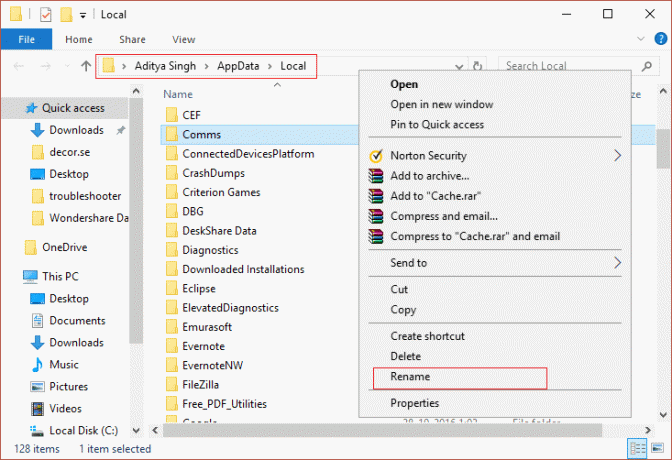
4. Перезавантажте комп’ютер і знову запустіть програму Windows 10 Mail.
Примітка: Якщо ви не можете перейменувати папку вище, завантажте комп’ютер у безпечному режимі та повторіть спробу.
Спосіб 5. Створіть новий обліковий запис користувача
1. Натисніть клавішу Windows + I, щоб відкрити Налаштування а потім клацніть Рахунки.

2. Натисніть на Вкладка Сім'я та інші люди в меню ліворуч і клацніть Додайте когось іншого до цього ПК під Іншими людьми.

3. Натисніть У мене немає даних для входу цієї особи на дні.

4.Виберіть Додайте користувача без облікового запису Microsoft на дні.

5. Тепер введіть ім'я користувача та пароль для нового облікового запису та натисніть Далі.

Увійдіть до цього нового облікового запису користувача та перевірте, чи працює програма Mail. Якщо ви успішно вмієте Виправити помилку пошти Windows 10 0x80040154 або 0x80c8043e у цьому новому обліковому записі користувача проблема була з вашим старим обліковим записом користувача, який все одно міг бути пошкоджений перенесіть свої файли в цей обліковий запис і видаліть старий обліковий запис, щоб завершити перехід до цього нового рахунок.
Рекомендовано для вас:
- Виправити Не вдається ввімкнути брандмауер Windows Код помилки 0x80070422
- Не вдається відкрити PDF-файли в Internet Explorer
- Виправити щось пішло не так під час синхронізації програми Mail у Windows 10
- Виправити Виникла проблема з відправкою команди до програми
Ось це у вас успішно Виправити помилку пошти Windows 10 0x80040154 або 0x80c8043e але якщо у вас все ще є запитання щодо цієї публікації, не соромтеся задавати їх у розділі коментарів.



